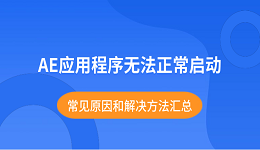电脑蓝屏是我们常见的故障,屏幕上一堆英文,还有0x000000d1蓝屏代码,这是什么原因?这个代码是 Windows 给我们提供的“错误提示”,搞清楚它的含义和原因,就能对症下药,让电脑早点恢复正常。下面就给大家简单说说。

一、0x000000d1蓝屏代码是什么意思
蓝屏代码“0x000000d1”,也叫 DRIVER_IRQL_NOT_LESS_OR_EQUAL,它的意思是:驱动程序访问了不该访问的内存地址,通常是驱动出错、驱动版本不兼容或者内存问题导致的。
二、为什么会出现0x000000d1?常见原因有:
驱动程序安装不正确或版本太老/太新,与系统不兼容;
新安装了硬件或更新驱动后冲突;
内存条有问题,比如接触不良;
病毒、恶意软件破坏了系统文件或驱动;
超频或者硬件稳定性差。
三、怎么解决0x000000d1蓝屏?
第一步:进入安全模式
如果你的电脑蓝屏后无法进入系统:
重启电脑,在看到电脑logo时,长按电源键强制关机(不要等到蓝屏,看到logo就关掉),连续重复3次。
第4次开机时,Windows会检测到异常启动,自动进入 恢复环境(WinRE),出现【选择一个选项】界面。
在【选择一个选项】中依次选择:【疑难解答】>【高级选项】>【启动设置】,点击右下角【重启】。
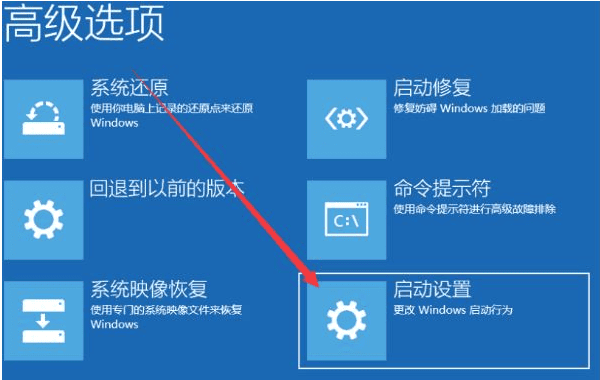
重启后会出现一排数字菜单,按 F4 进入安全模式,或按 F5 进入带网络的安全模式(如果需要联网更新驱动)。
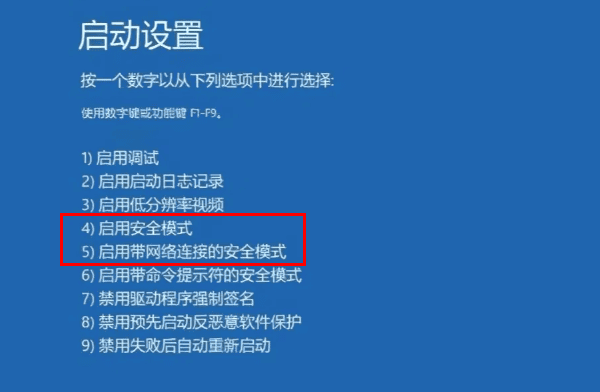
第二步:回滚或卸载驱动
如果最近安装或更新过的硬件驱动。可进入安全模式带网络。
在电脑上下载并安装【驱动人生】软件。

 好评率97%
好评率97%  下载次数:4798574
下载次数:4798574 打开软件,点击【立即扫描】,它会帮你找出哪些驱动需要更新。
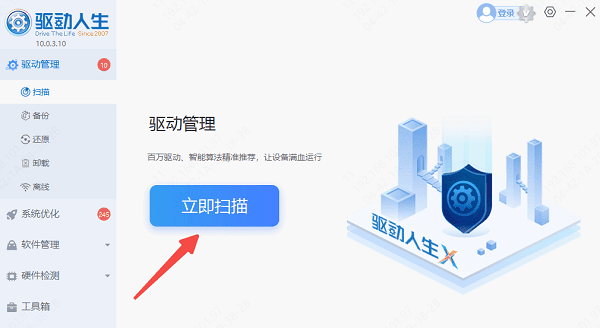
找到需要回退的驱动,点击后方的“三个点”,选择【回滚驱动程序】(如果可用)。
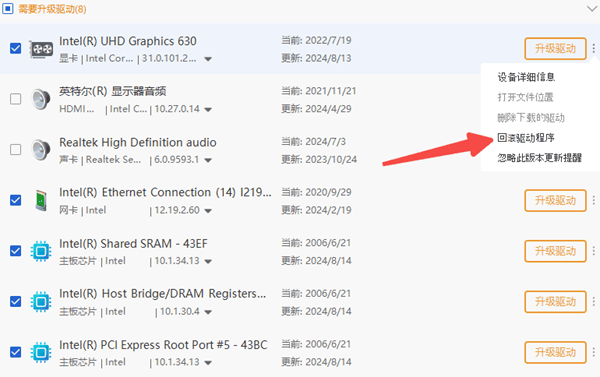
如果没有“回滚”,可以选择【卸载】,卸载后再次使用驱动人生检测安装新驱动。
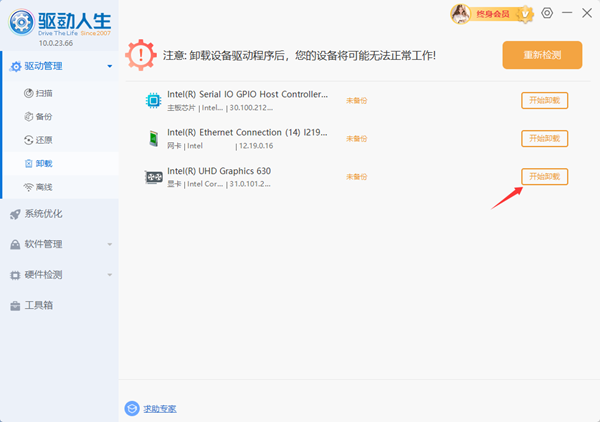
第三步:更新驱动程序
如果你能正常进入系统或者能进入安全模式带网络:
可打开驱动人生,点击【立即扫描】。
根据提示选择需要更新的驱动,点击【一键修复】或【升级驱动】完成更新。
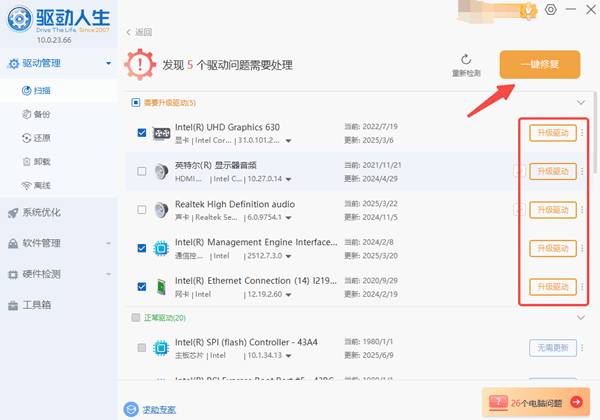
更新完驱动后一定要重启电脑,让更新生效。
第四步:检查并修复系统文件
按 Win 键,输入 cmd,右键【命令提示符】→【以管理员身份运行】。
输入 sfc /scannow 命令后按回车键。

这会自动检测并修复系统文件损坏,有时候蓝屏是因为系统文件被破坏引起的。
第五步:使用系统还原
如果以上都不行,并且你之前启用了系统还原点:
在安全模式或系统恢复环境中,进入【疑难解答】→【高级选项】→【系统还原】。
按提示选择一个没有蓝屏问题时的还原点,进行恢复。
蓝屏代码0x000000d1大多和驱动问题相关,排查思路也很简单:先想一下最近有没有装硬件或更新驱动,再按上面的方法逐步排查。只要方法得当,大多数情况下都能顺利解决!如遇其他驱动问题,都可以使用驱动人生检测修复。